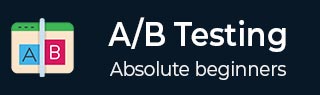A/B 测试 - 运行实验
它涉及向访问者展示您的网站或应用程序的所有变体,并针对每个变体监视他们的操作。测量并比较每个变体的访客交互,以确定该变体的表现如何。
正如前一章所讨论的,有多种工具可用于生成假设并运行变化 -
- 视觉网站优化器(VWO)
- 谷歌内容实验
- 优化地
视觉网站优化器
有多种 A/B 测试工具允许营销专业人员使用点击式编辑器创建其网页的多种变体。它不需要任何 HTML 知识,您可以检查哪个版本产生最大的转化率或销售额。
执行 VWO 对比测试软件非常简单,因为您只需将代码片段复制粘贴到您的网站中,就可以轻松地将其提供给访问者。视觉网站优化器还提供多变量测试选项,并包含其他数量的工具来执行Behave定位、热图、可用性测试等。
VWO 中有多种功能可确保该工具涵盖您的所有转化率优化活动。许多企业和小型在线商店正在使用 A/B 测试 VWO 软件来优化登陆页面、增加网站销量并提高转化率。
公司还提供 30 天的试用版,可以从https://vwo.com/免费下载。

VWO 的一些主要特征如下 -
- 测试和实验
- 可视化编辑器
- 分析和报告
- 热图和点击图
- 平台和集成
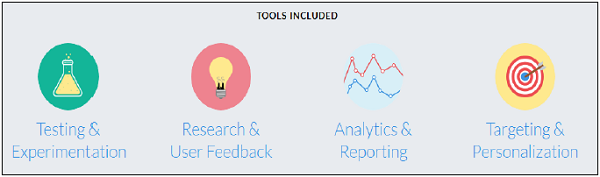
怎么运行的?
在网页上优化运行会收集网站访问者的数据、转化率,并在统计引擎上运行这些数据,以确定哪种变体是赢家,哪个变体是输家。将这些统计数据与目标和设定指标进行比较后,它将帮助您决定要在网站上应用的变化。
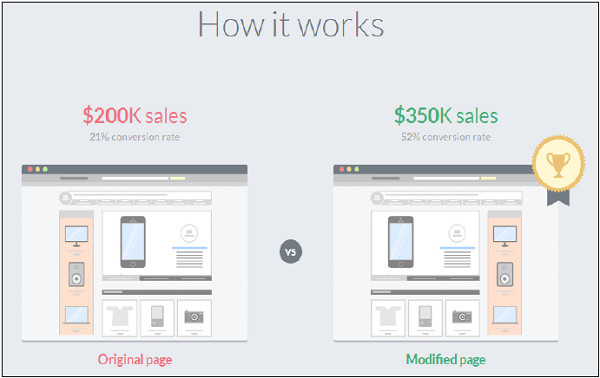
谷歌内容实验
它允许您创建最多五个网页变体,然后将所有这些页面加载到 Google Analytics 以执行 A/B 测试。
要开始使用 Google Analytics,您需要有一个Google Analytics 帐户并在您的网站上安装跟踪代码。如果您没有帐户,可以使用以下工具注册 - www.google.com/analytics/
直接将跟踪代码添加到网站
要完成此过程,您必须能够访问您的网站源代码,您还应该能够轻松地编辑 HTML(或者有一位网站管理员/开发人员可以帮助您完成此操作),您还应该拥有一个已设置的 Google Analytics 帐户和属性向上。
在您的网页中设置跟踪代码
找到跟踪代码片段并登录您的 Google Analytics(分析)帐户,然后选择顶部的“管理”选项卡。
转到“帐户和属性”选项卡,选择您正在使用的属性。单击跟踪信息 → 跟踪代码。您在 Analytics 帐户中找到跟踪代码的位置的图片 → 单击展开此图片并查看这些选项在界面中的显示位置。
找到您的跟踪代码片段。它位于一个盒子里,里面有几行 JavaScript。此框中的所有内容都是您的跟踪代码片段。它以 <script> 开始,以 </script> 结束。
跟踪代码包含与每个 Google Analytics(分析)媒体资源相对应的唯一 ID。不要混合来自不同属性的跟踪代码片段,也不要在多个域上重复使用相同的跟踪代码片段。
复制该片段并粘贴到您要跟踪的每个网页中。将其粘贴到紧靠结束 </head> 标记之前。
如果您使用模板为网站动态生成页面,则可以将跟踪代码片段粘贴到其自己的文件中,然后将其包含在页面标题中。
验证跟踪代码是否有效
您可以验证跟踪代码是否正常工作,检查实时报告,还可以监控用户活动的发生。如果您在这些报告中看到数据,则意味着您的跟踪代码当前正在收集数据。
内容实验
内容实验是测试网页(登陆页面、主页、类别页面)最快的方法之一,并且需要更少的代码实现。它可用于在 Google Analytics 内创建 A/B 测试。
内容实验的一些最常见的特征是 -
您需要使用原始页面脚本来运行测试,标准的Google Analytics跟踪代码将用于测量目标和变化。
Google Analytics(分析)上定义的目标可以用作实验目标,包括 AdSense 收入。
Google Analytics 细分构建器可用于根据任何细分标准对结果进行细分。
它允许您将测试设置为在 3 个月后自动过期,以防止测试继续运行(如果测试不太可能产生统计上显着的获胜者)。
如何使用内容实验来创建 A/B 测试?
转到“Behave”部分并单击“实验”链接。它还将向您显示一个包含所有现有实验的表格。单击此表顶部的“创建实验”选项。
输入 → 实验名称、实验目标、参与的站点流量百分比、重要更改的任何邮件通知、将流量分配给所有变体、设置实验运行的时间以及阈值。
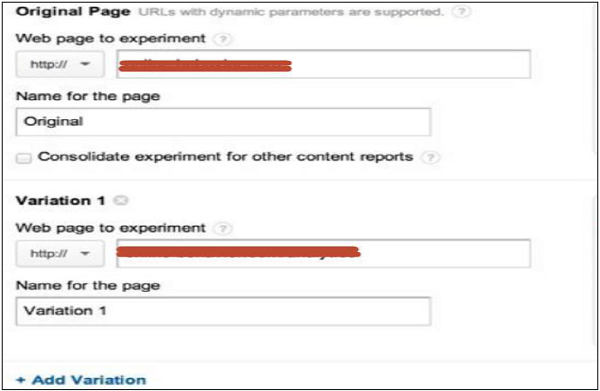
您可以添加原始页面的 URL 以及要创建的所有变体,然后单击下一步按钮。选择实现方法,点击下一步按钮→点击验证(如果有代码实现就会验证,如果没有代码则会显示错误信息)→开始实验。
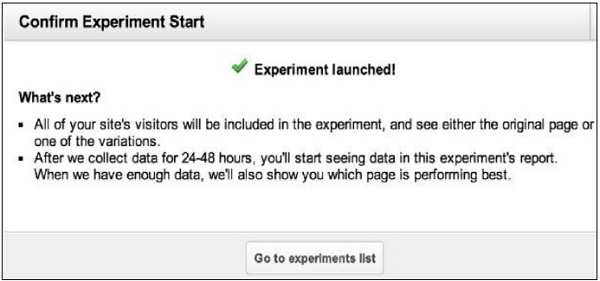
运行此实验后,您将看到以下选项 -
兑换率
停止实验
重新验证
禁用变化
细分- 它允许您查看每个变体对网页上每个访问者细分的执行情况。